Порядок виконання завдання 1
1. Запустити програму Microsoft Excel. 2. Побудувати електронну таблицю наступного виду:
· В клітинці А4 ввести початкове значення діапазону, тобто · В клітинках В3: F3 порахувати значення кроку · Клітини В3: F3 містять константи – значення кроку, які постійно використовуються для розрахунку значеннь · Порахувати значення · Зробити активною клітину В4, внести в неї формулу для розрахунку першої функції, використовуючи обраховані раніше значення · Виконати аналогічні операції для наступних функцій. 3. Створення графічного зображення за отриманою таблицею (завдання 1.2. та 1.3.): · Натискуємо кнопку Мастер диаграмм на панелі інструментів Стандартная (Вставка, Диаграмма) і отримуємо вікно Мастер диаграмм (шаг 1 из 4): тип диаграммы. В цьому вікні вибираємо вкладинку Стандартные. · В полі Тип:вибираємо пункт Точечная, а в полі Вид:вибираємо різновид “ Точечная диаграмма со значениями, соединенными сглаживающими линиями ” · Натискуємо кнопку Далее>;. Отримуємо вікно Мастер диаграмм (шаг 2 из 4): источник данных диаграммы. В цьому вікні вибираємо вкладинку Ряд і натискуємо кнопку Добавить. · Клацнувши лівою клавішею миші (ЛКМ) в полі Значения X:, отримуємо в ньому текстовий курсор. Утримуючи ЛКМ у натиснутому стані, виділяємо штриховою лінією діапазон · Клацнувши ЛКМ в полі Значения Y:, отримуємо в ньому текстовий курсор і очищаємо його від “фіктивного” значення. Утримуючи ЛКМ у натиснутому стані, виділяємо штриховою лінією діапазон значень першої функції, тобто · Для побудови графіків функцій · Натискуємо кнопку Далее>;. Отримуємо вікно Мастер диаграмм (шаг 3 из 4): параметры диаграммы · Вибираємо вкладинку Заголовки і у відповідні поля вдруковуємо найменування діаграми “ Графіки функцій · Вибираємо вкладинку Оси і встановлюємо позначки на пунктах “ ось X (категорий) ” та “ ось Y (значений) ” · Вибираємо вкладинку Линии сетки і встановлюємо позначки на пункті “ основные линии ” в полях “ ось X (категорий) ” та “ ось Y (значений) ” · Вибираємо вкладинку Легенда і ставимо позначку на пункті Добавить легенду. · Вибираємо вкладинку Подписи данных, встановлюємо позначку на пункті нет. · Натискуємо кнопку Далее>;. Отримуємо вікно Мастер диаграмм (шаг 4 из 4): размещение диаграммы. Для розміщення графіка указуємо той же лист, на якому знаходиться і відповідна таблиця даних. · Завершуємо побудову графіка шляхом натискування кнопки Готово. 4. Зберегти документ на диску з ім’ям zavd1.xls. · Виконати команду Файл→Сохранить как. · У діалоговому вікні Сохранение документа встановити слідуючі параметри: в полі Имя файла ввести zavd1.xls, в списку Папка вибрати робочий диск, у вікні вмісту диску – особисту папку розміщення файлу. Натиснути кнопку Сохранить. 5. Закрити робочу книгу. Вийти із середовища Microsoft Excel. · Виконати команду Файл→Закрыть. · Виконати команду Файл→Выход.
ЗАВДАННЯ №2. ОБЧИСЛЕННЯ ІНТЕГРАЛІВ 2.1. Обчислити значення означеного інтегралу Формули чисельного інтегрування: а) „правих” прямокутників:
б) „лівих” прямокутників:
в) „центральних” прямокутників
г) трапецій:
д) Симпсона:
у формулах чисельного інтегрування позначено: n – число елементарних відрізків, на які поділяється проміжок інтегрування Варіанти:
|




























 .
.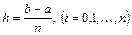 , воно буде однакове для всіх функцій.
, воно буде однакове для всіх функцій. , тому адреси А3: F3 доречно зробити абсолютними. Після активізації клітинки В3 натиснути на клавішу F4, адреса клітини прийме вигляд $В$3. Аналогічно для інших клітин.
, тому адреси А3: F3 доречно зробити абсолютними. Після активізації клітинки В3 натиснути на клавішу F4, адреса клітини прийме вигляд $В$3. Аналогічно для інших клітин. . Для цього в клітину А5 внести формулу для розрахунку =А4+$В$3. Формулу із клітини А5 скопіювати в наступні клітини, доки не досягнемо значення кінця діапазону, тобто
. Для цього в клітину А5 внести формулу для розрахунку =А4+$В$3. Формулу із клітини А5 скопіювати в наступні клітини, доки не досягнемо значення кінця діапазону, тобто  .
. ,розбивши проміжок
,розбивши проміжок  на
на  рівних частин за формулою
рівних частин за формулою  , де
, де  змінюється в межах
змінюється в межах  , а крок розбиття проміжку
, а крок розбиття проміжку  . Побудувати графік функції
. Побудувати графік функції  .
.





 ; h – крок інтегрування
; h – крок інтегрування  ;
;  ;
;  - середня точка елементарного відрізка
- середня точка елементарного відрізка  ;
;  - значення підінтегральної функції відповідно в точках
- значення підінтегральної функції відповідно в точках  ; значення функцій
; значення функцій  визначаються за формулами
визначаються за формулами  ,
,  ,
,  .
.






































